Смартфонға телефон нөмірлерін жиі жазып отырсаңыз, ерте ме, кеш пе, құрылғы SIM картасының толғандығы туралы хабарды көрсетуі мүмкін. Әрине, көптеген пайдаланушылар Android жүйесінде контактіні қалай жою керектігін білмейді, өйткені бұл мәселе күн сайын кездеспейді. Бүгін біз бұл процедураның қалай орындалатынын егжей-тегжейлі түсінуге тырысамыз және, әрине, біздің мақала сізге бұл мәселені шешуге көмектеседі.
Қалпына келтіру
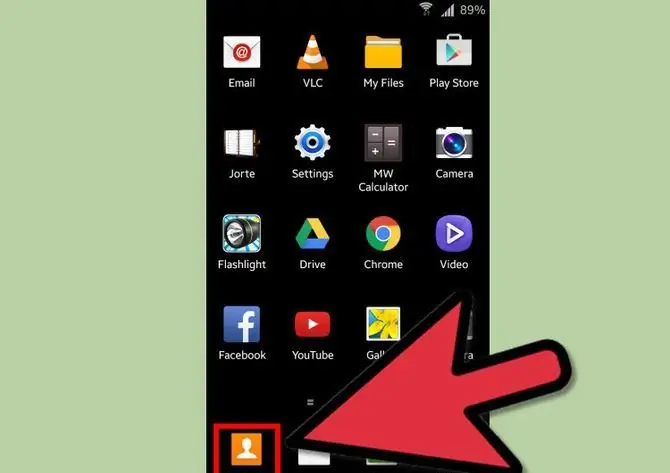
Android платформасында жұмыс істейтін ұялы телефондардың көптеген пайдаланушылары ерте ме, кеш пе SIM картасы толып, бұл жағдайда контактілерді тасымалдау қажет болатыны туралы тіпті ойламайды. Мысалы, құрылғыңыздағы микробағдарламаны жаңартқан болсаңыз, Google Play қызметіне кіргеннен кейін деректерді автоматты түрде қалпына келтіру басталады. Барлық контактілер көшіріледі. Егер орын жеткіліксіз болса, олардың кейбіреулері жай жоғалады. Біз көшірмелер туралы сәл кейінірек айтатын боламыз, бірақ, айтпақшы, оларды жойыңызтелефондағы қарапайым контактілер сияқты оңай.
Android жүйесінде контактіні жою жолы: нұсқаулар
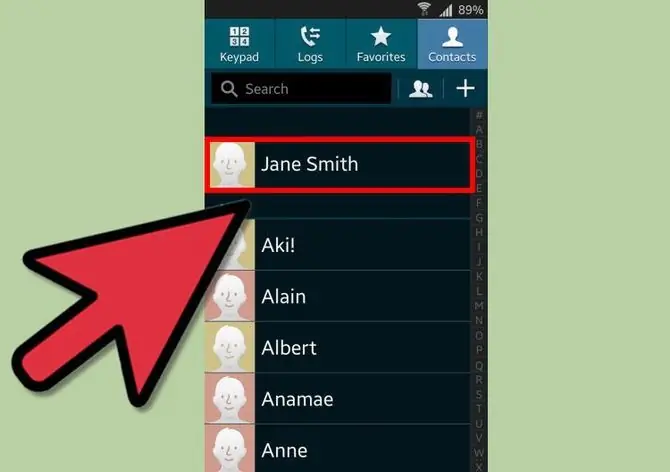
Енді біз сізге ең оңай нұсқаны береміз, оның көмегімен мекенжай кітабында көргіңіз келмейтін барлық байланыс ақпаратын жоюға болады. Алдымен телефон нөмірлері бар бөлімге өтіп, «Sim» режиміне ауысу керек. Экранда құрылғының жадында емес, SIM картасына жазылған контактілердің көрсетілуіне көз жеткізу керек. Содан кейін мәзір түймесін басыңыз. Осыдан кейін сізге барлық терезелердің үстінде пайда болатын әртүрлі опциялар берілуі керек. Түсінгеніңіздей, «Жою» бөлімін таңдау керек. Егер сіз бұрын барлық контакт деректерін телефонның жадына көшірген болсаңыз, SIM картаңыздағы барлық контактілерді бір әрекетпен өшіре аласыз. Ол үшін тек аттас функцияны таңдау керек. Енді сіз қалаған нәтижеге қалай қол жеткізуге болатындығын білесіз, бірақ Android жүйесінде контактіні қалай өзгертуге болатыны туралы сұрақтың жауабын білу сізді қызықтырады, өйткені бұл қалай жасалатынын көп пайдаланушы түсінбейді.
Өңдеу
Android операциялық жүйесінде мобильді құрылғыдағы контактіні өзгерту өте оңай. Жоғарыдағы барлық қадамдарды орындау керек, содан кейін белгілі бір нөмірді таңдап, «Мәзір» түймесін басыңыз. Сіздің алдыңызда қайтадан ашылмалы тізім пайда болуы керек, онда сіз тек «Жою» функциясын ғана емес, сонымен қатар «Өзгерту» түймесін де көрсете аласыз. Соңғы опцияны таңдау арқылы,біз байланыс мәліметтерін өз қалауымыз бойынша өңдейміз.
Құлып
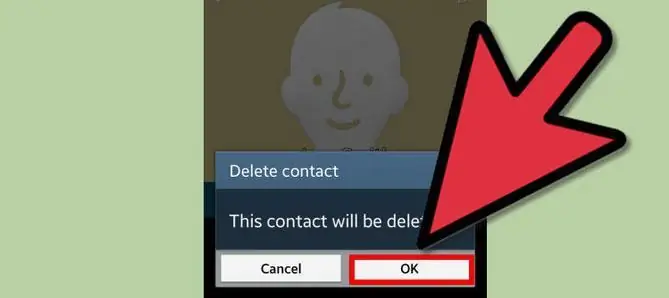
Енді Android телефонында контакті көшірме болса, оны қалай жою керектігін қарастырайық. Дәлірек айтқанда, ол бұрын SIM картасында және мобильді құрылғыда болған болса. Сондай-ақ, ноутбукте екі бірдей контакт пайда болады. Жұмысты бастау үшін ноутбукке кіріп, мәзір бөлімін нұқыңыз және қосымша терезеде ең төменгі жағында орналасқан «Қосымша» түймесін басыңыз. Осыдан кейін сізге «Бірдей контактілерді біріктіру» арнайы опциясы ұсынылады, осылайша сіз қайталанатын опциялардан құтыла аласыз. Сондай-ақ, осы қалқымалы терезеде Android жүйесінде контактіні қалай блоктауға болады деген сұрақтың шешімін таба аласыз. Бұл функцияны, мысалы, белгілі бір адамнан қоңыраулар мен SMS хабарламаларды алғыңыз келмесе, пайдалануға болады.
Енді Android жүйесінде контактіні қалай жою керектігін білесіз. Егер сіз бұл мәселеге жауапкершілікпен қарасаңыз, онда сіз бәрін тез және қатесіз жасай аласыз. Қазіргі уақытта мұндай деректермен жұмыс істеуге арналған арнайы қолданбалар бар, оларды қаласаңыз, смартфоныңызға жүктеп алып, орнатуға болады.






